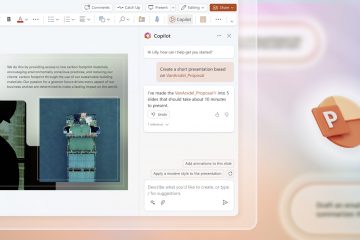Impara come escludere siti specifici dal salvatore di memoria di Chrome per mantenere le schede importanti sempre attive e impedire che vengano messe a dormire.
Google Chrome ha una caratteristica incredibile chiamata Memory Saver che disattiva automaticamente o mette le schede inattive dopo un periodo specifico. In questo modo, libera la memoria del sistema. Mentre questa funzione è fantastica nel salvare la memoria del sistema, potrebbero esserci situazioni in cui si desidera che schede o siti specifici per non diventino mai inattivi o messi a dormire . Ad esempio, discordia, fogli di Google, siti multimediali, ecc. In quei casi, non è necessario disattivare la funzione di risparmio di memoria. Invece, puoi escludere quei siti in modo che Chrome non li metta a dormire.
In questa guida, ti mostrerò i passaggi per impedire a Google Chrome di mettere a dormire i siti specifici (tabs) in semplici passaggi. Let’s get started.
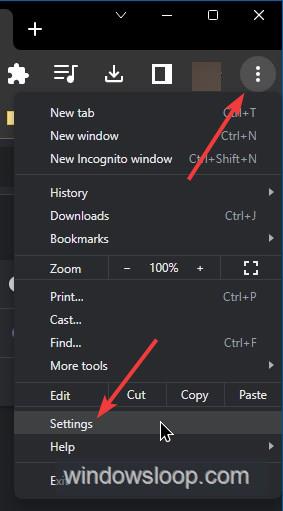
Keep Specific Chrome Schede sempre attive (Memory Saver)
Apri il browser Chrome siti manualmente “Tab. Digita l’URL del sito Web e fai clic su” Aggiungi “. Con questo, quel sito specifico rimarrà sempre attivo e la memoria non verrà liberata. l’opzione” Impostazioni “. In alternativa, puoi anche digitare”Chrome://Impostazioni”nella barra degli indirizzi e premere”Invio”. Questo apre la scheda Impostazioni nel browser.
Nota : se il browser Chrome non è ancora aperto, premere il”tasto Windows”, cercare”Google Chrome”e fare clic su”Apri”.
Nella scheda Impostazioni, vai alla scheda” Performance “sulla scheda laterale. Nel riquadro destro, fai clic sul pulsante” Aggiungi “accanto a”Mantieni sempre attivi questi siti”nella sezione”Generale”.
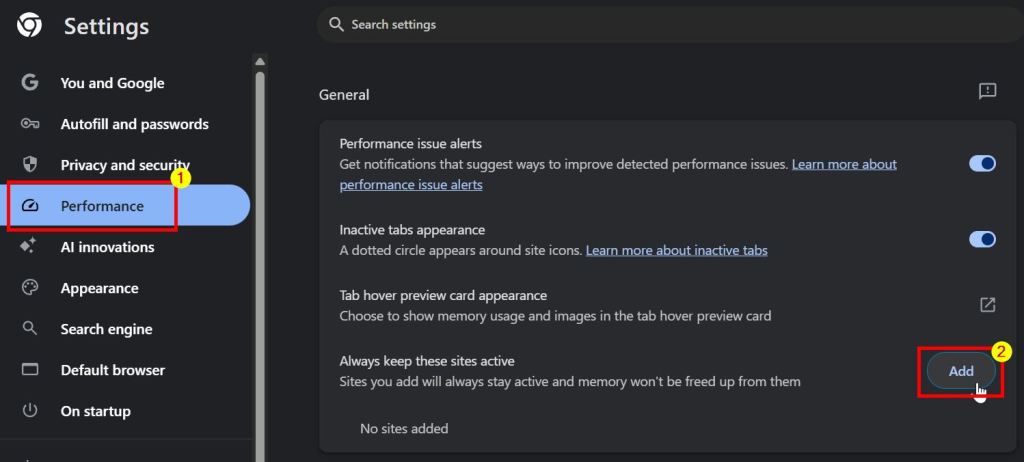
Questo oppenda un nuovo dialogo. Se il sito/scheda che si desidera mantenere attivo è attualmente aperto , selezionatelo sotto la scheda”Aggiungi siti correnti”e fai clic sul pulsante”Aggiungi”.
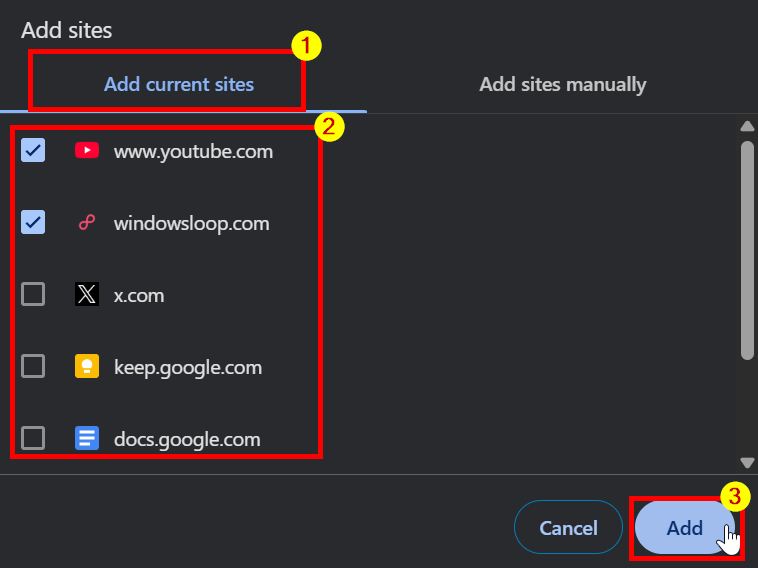
Se il sito si desidera sempre tenere attivo tab manualmente “, digita l’URL nel campo”Sito”e fai clic su“ Aggiungi “. Se hai più di un sito, segui lo stesso passaggio per aggiungere di più.
È tutto. Con ciò, hai siti esclusi che non vuoi che Chrome debba dormire o disattivare per liberare la memoria. Se hai domande o hai bisogno di aiuto, commenta di seguito. Sarò felice di aiutarti.